[تنزيل] HP Envy 5540 Drivers لنظام التشغيل Windows 10/8/7
نشرت: 2021-01-07إليك الدليل الكامل الذي يشرح كيفية تنزيل برامج تشغيل HP Envy 5540 لنظام التشغيل Windows 10/8/7. ومن ثم ، اتبع هذه الملاحظة المكتوبة على الآلة الكاتبة للحصول على فهم عميق لها!
كلما فكرت في شراء طابعة ، في البداية ، فإن العلامة التجارية الوحيدة التي تخطر ببالك هي - HP. أليس كذلك؟ HP هي علامة معروفة في عالم التكنولوجيا. ولكن ، في الوقت الحاضر ، اشتكى العديد من المستخدمين من أن طابعة HP Envy 5540 الخاصة بهم لا تستجيب بطريقة دقيقة كما كانت في السابق. هل أنت واحد منهم؟ ثم يمكننا المساعدة!
لماذا لا تستجيب طابعة HP Envy 5540؟
حسنًا ، هناك العديد من الأسباب التي أدت إلى تأخر طابعة HP Envy 5540 في الاستجابة بشكل صحيح. فيما يلي الأسباب الأساسية!
- بسبب برامج تشغيل الطابعة القديمة والمكسورة والفاسدة.
- مشاكل انخفاض الحبر ومسحوق الحبر.
- تكوين خاطئ في Windows.
- تحديثات البرنامج.
- اتصالات فاسدة.
إذن ، هذه هي الأسباب الأساسية التي تستحوذ على فعالية طابعات HP Envy. لكن ، لا داعي للقلق بشأن ذلك ، لأنه من خلال هذه الكتابة ، طرحنا أسهل الطرق لتحديث برنامج تشغيل HP Envy 5540 . نظرًا لأن طابعة HP متعددة الإمكانات تتلاشى بشكل كبير بسبب برامج التشغيل القديمة أو الفاسدة.
ومن ثم ، فإن تحديث برامج تشغيلها هو أفضل طريقة لاستعادة كفاءة عملها. دعنا ننتقل إلى القسم التالي الذي يشرح كل جزء بالتفصيل!
اقرأ أيضًا: قم بتنزيل برنامج تشغيل الطابعة HP OfficeJet Pro 9015 وتثبيته
أفضل طريقة لتنزيل برنامج تشغيل HP Envy 5540 على نظام التشغيل Windows 10/8/7
ألقِ نظرة على الحلول المذكورة أدناه لتحديث برامج تشغيل طابعة HP Envy 5540 وتثبيتها على نظام التشغيل Windows 10/8/7.
الطريقة الأولى: تنزيل برنامج تشغيل HP Envy 5540 وتثبيته باستخدام الموقع الرسمي لـ HP
إذا كانت لديك معرفة مميزة تمامًا بالتكنولوجيا ، فيمكنك استخدام هذه الطريقة لإجراء عملية تنزيل برنامج التشغيل. ما هو النهج الأفضل من استخدام المصدر الرسمي لتحديث برامج تشغيل طابعة HP الحسد. لذلك ، يمكنك استخدام الموقع الرسمي لـ HP لتحديث برامج التشغيل. هنا هو ما عليك القيام به!
الخطوة 1: - انتقل إلى موقع HP الرسمي .
الخطوة 2: - بعد ذلك ، توجه إلى علامة التبويب البرامج وبرامج التشغيل ، ثم حدد الطابعات.
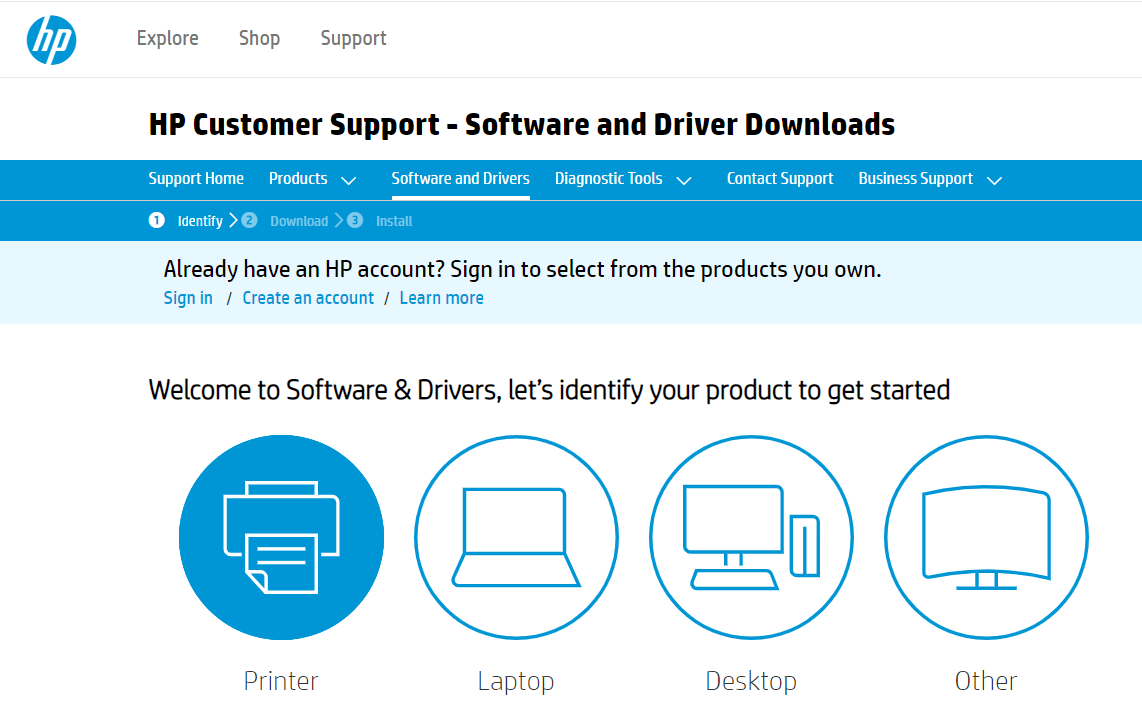
الخطوة 3: - بعد ذلك ، أدخل اسم المنتج ثم انقر فوق الزر إرسال.
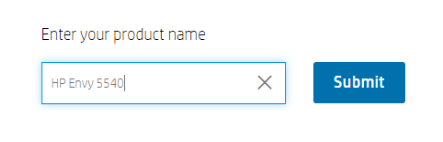
الخطوة 4: - سيأخذك هذا إلى أبعد من ذلك ، انقر الآن على علامة التبويب تنزيل لتثبيت برامج التشغيل الجديدة.
وبالتالي ، يمكنك تنزيل وتثبيت التعريفات الخاصة بطابعة HP 5540 من خلال زيارة صفحة الدعم الرسمية لـ HP.
قراءة المزيد: تنزيل وتحديث برامج تشغيل طابعة HP لنظام التشغيل Windows 10

الطريقة 2: تنزيل وتحديث برنامج تشغيل HP Envy 5540 باستخدام إدارة الأجهزة
إدارة الأجهزة ، أداة مساعدة مدمجة في Windows تتيح لك تحديث برامج التشغيل لأي جهاز. تريد أن تعرف كيف ، اتبع سلسلة الخطوات أدناه!
الخطوة 1: - اضغط على شعار Win ومفتاح R في وقت واحد من لوحة المفاتيح. سيؤدي هذا إلى تشغيل مربع الحوار "تشغيل" .
الخطوة 2: - الآن ، اكتب "devmgmt.msc" ثم اضغط على مفتاح الإدخال من لوحة المفاتيح أو انقر فوق الزر "موافق".
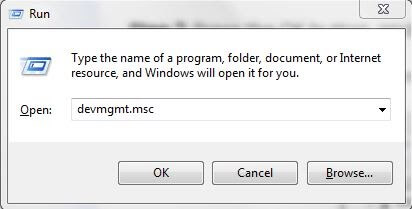
الخطوة 3: - سيؤدي هذا الإجراء إلى تشغيل نافذة إدارة الأجهزة ، وحدد الآن قائمة انتظار الطباعة أو فئة قائمة انتظار الطباعة وقم بتوسيعها.
الخطوة 4: الآن ، انقر بزر الماوس الأيمن فوق طابعة HP Envy 5540 وحدد خيار تحديث برنامج التشغيل من قائمة القائمة.
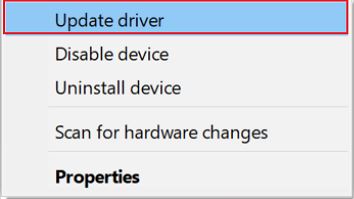
الخطوة 5: - بعد ذلك ، حدد البحث تلقائيًا عن برنامج التشغيل المحدث وانقر فوقه.
للمضي قدمًا ، تحتاج إلى اتباع التعليمات التي تظهر على الشاشة. لكن ، في بعض الأحيان ، في بعض الحالات النادرة ، لا تتمكن إدارة الأجهزة من تحديث برامج التشغيل. هل هناك خيار لهذا؟ بالتأكيد ، نعم كبيرة! تريد أن تعرف عن هذا البديل ، ثم اقرأ الطريقة التالية.
قراءة المزيد: كيفية إصلاح مشكلة عدم عمل الماسح الضوئي من HP في نظام التشغيل Windows 10
الطريقة الثالثة: تحديث وتثبيت برنامج تشغيل HP Envy 5540 عن طريق محدث برنامج التشغيل بت (موصى به بشدة)
بالنسبة لأولئك الجدد على هذا ، بالتأكيد في هذه المعضلة يكون تحديث برامج التشغيل أمرًا صعبًا للغاية. ولكن ، هل تعلم أنه باستخدام أداة تحديث برنامج التشغيل ، يمكنك جعل هذه المهمة الصعبة أسهل قليلاً. بلى! عزيزي القارئ ، أداة تحديث برنامج التشغيل هي وظيفة مفيدة تساعدك في تحديث برامج التشغيل بسهولة تامة وبسرعة.
الآن ، تعتقد أن هناك العديد من أدوات تحديث برنامج التشغيل المتاحة ولكن ما هو الأفضل؟ لا تقلق ، ها هي أداة Bit Driver Updater ، وهي اختيار خبير يقوم تلقائيًا وبشكل متكرر بتحديث جميع برامج التشغيل القديمة أو المعطلة . هنا كيف يعمل!
الخطوة 1: - قم بتنزيل برنامج Bit Driver Updater.
الخطوة 2: - بعد ذلك ، تبدأ عملية المسح التلقائي كعملية خاصة بها. حتى ينتهي عليك الانتظار.
نصيحة: في بعض الحالات الاستثنائية ، لا يبدأ المسح كخاص به ، إذا كنت تمر بهذا ، فمن المستحسن أن تبدأه يدويًا بالنقر فوق الزر Scan.
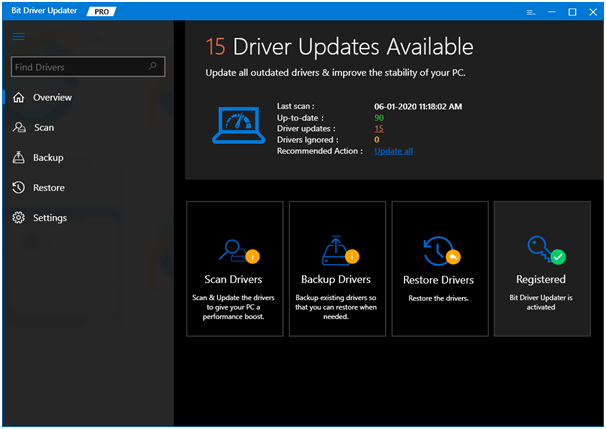
الخطوة 3: - بعد ذلك ، تحقق من صحة قائمة برامج التشغيل.
الخطوة 4: - أخيرًا ، انقر فوق خيار التحديث الآن لتنفيذ إجراء تنزيل برنامج التشغيل. قدم هذا الخيار بجانب السائق. وفي حالة حدوث ذلك فقط ، تفكر في تحديث جميع برامج التشغيل في لقطة واحدة ، ثم يتعين عليك النقر فوق خيار تحديث الكل بدلاً من التحديث الآن.
إذن ، هذه هي الطريقة التي يعمل بها Bit Driver Updater. ويكمل عملية تحديث برنامج التشغيل في غضون 4 سلسلة من الخطوات. ألا تعتقد أن مثل هذا النوع من الأدوات هو متعة؟ نعم 100٪ ، إذن ، لا تضيع وقتك في المعالجات اليدوية الطويلة. اضغط على علامة تبويب التنزيل أدناه لتنزيل برنامج Bit Driver Updater وتثبيته الآن!

تنزيل برامج تشغيل HP Envy 5540 لنظام التشغيل Windows 10/8/7 [تم]
وبالتالي ، يمكنك تنزيل برامج تشغيل HP Envy 5540 لنظام التشغيل Windows 10/8/7. جميع الأساليب عالية القدرة. لكن استخدام Bit Driver Updater لتحديث برامج التشغيل هو أفضل طريقة. وبالتالي ، نوصيك بتجربة Bit Driver Updater لتحديث برامج تشغيل HP Envy 5540.
شاركنا بتعليقاتك في مربع التعليقات أدناه ولا تنس الاشتراك في النشرة الإخبارية لتبقى على اطلاع دائم. هذا كل شيء ، حتى الآن ، سنعود قريبًا. حتى ذلك الحين ، ترقبوا معنا!
